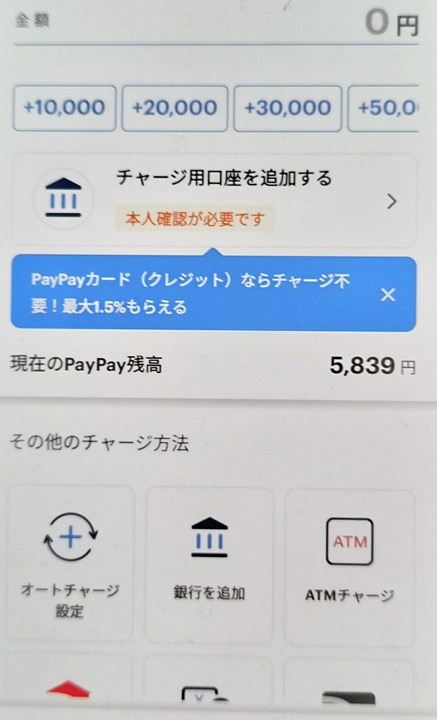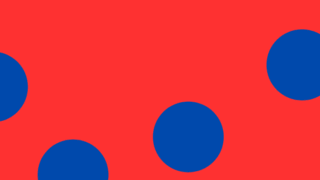美容・時短グッズ大好き”はるもえ”@1106harumoeです。
ブログランキングに参加しているので良かったら押して下さい。



70代の母がボケ防止も込め、PayPayをダウンロード。
高齢者のスマホに銀行口座を紐づけるのは危なっかしいので、現金入金をすすめました。
母の備忘録+PayPay不慣れな方の参考になればと、ATMでPayPayに現金をチャージする方法を書きました。
sponsored link
まずはコンビニのローソン(LAWSON)又はセブンイレブンへ行く
PayPayの現金チャージは、セブン銀行ATMまたはローソン銀行ATMでできます。
なのでローソンかセブンイレブンへ行きます。
店内のATMへ

スマホを用意する
人が後ろに並ぶとプレッシャーなので、先にスマホの画面でPayPayアプリを開く。
お金をPayPayに入金したい、つまりチャージしたい。
画面のチャージ(赤色の右側)をクリック。
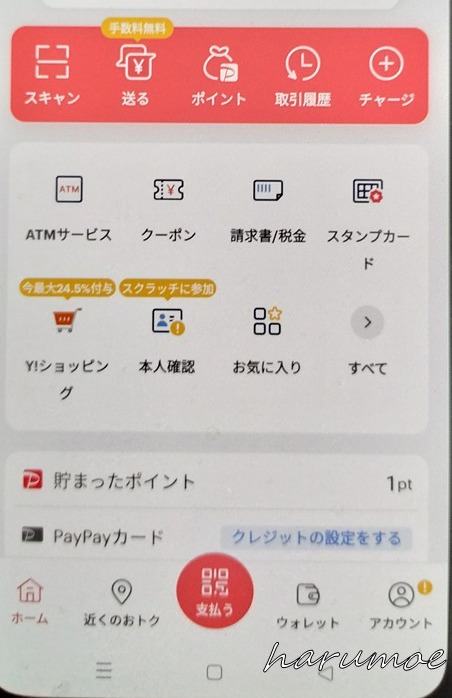
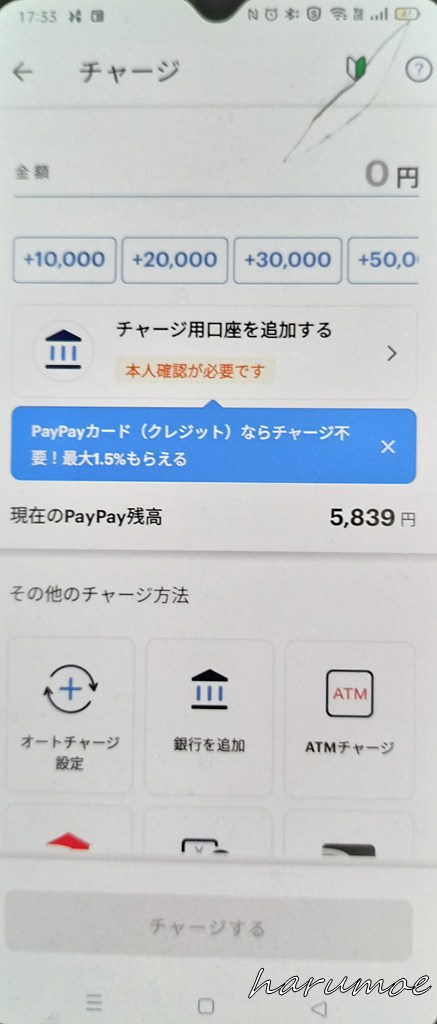
コンビニのATMで入金するので”ATMチャージ”をタッチ。
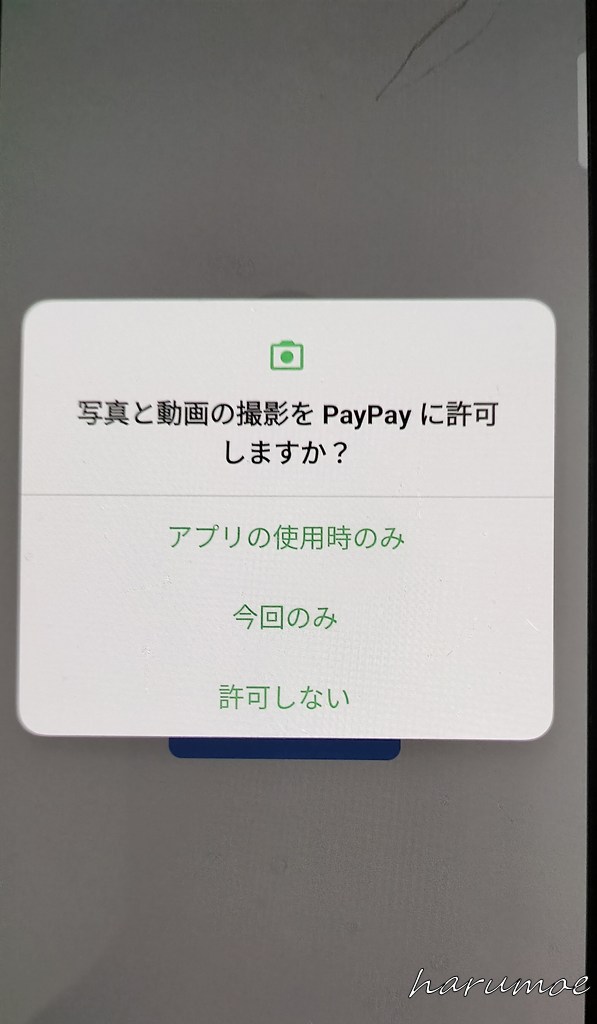
”今回のみ”をタッチ。
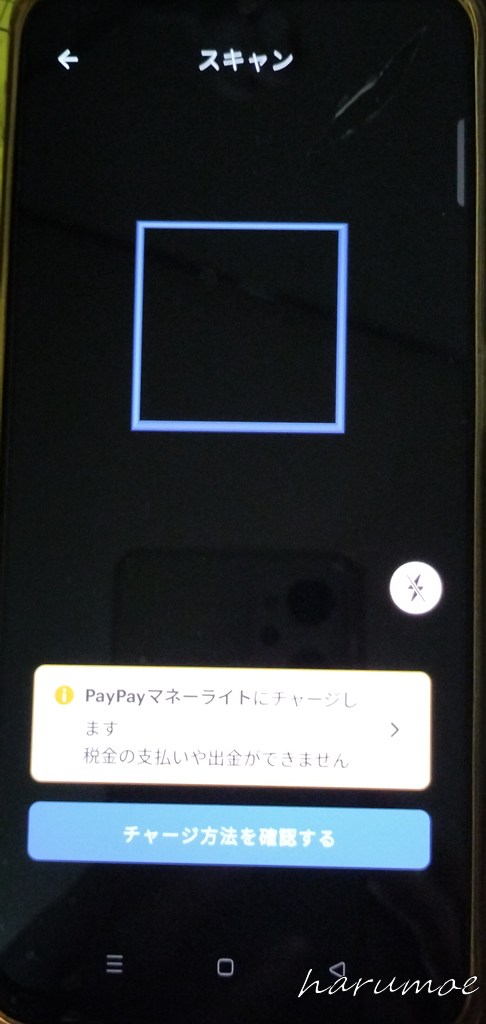
ATMを操作する
つぎはATM画面を操作する。
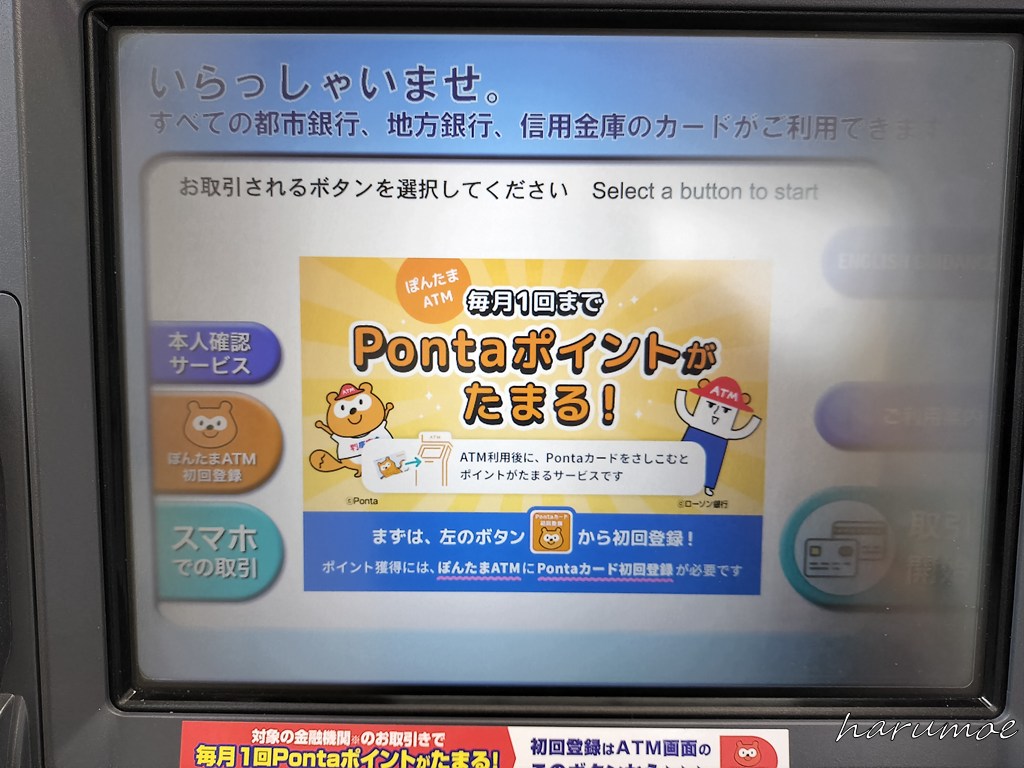
”スマホでの取引”をタッチ。
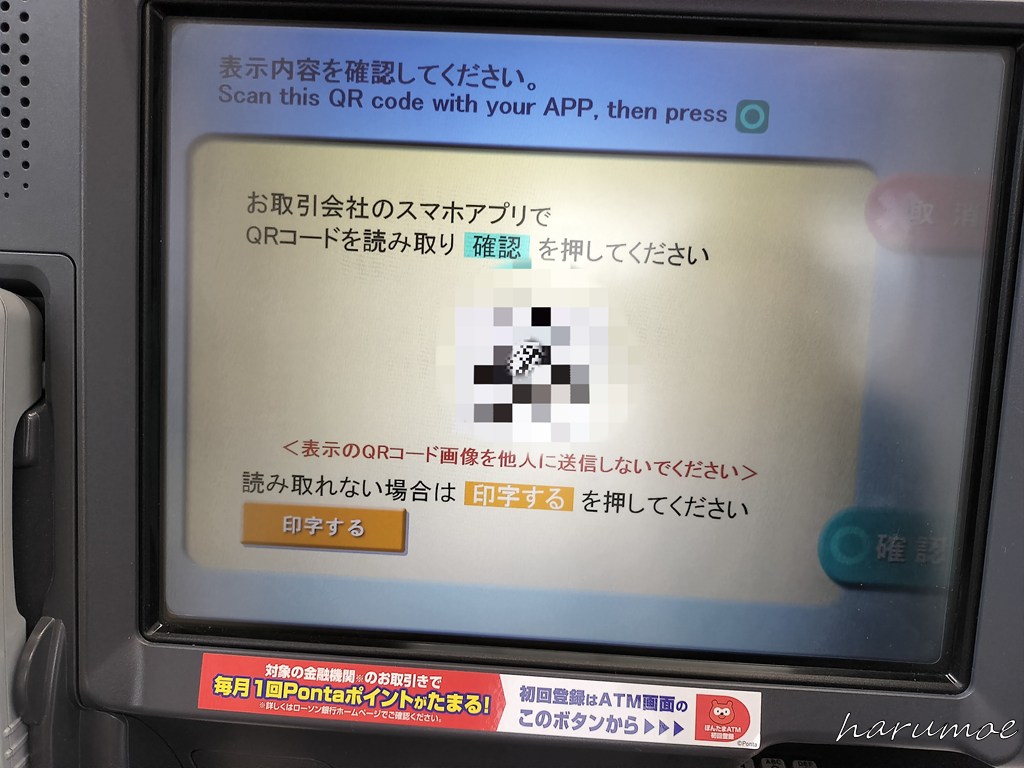
QRコードが表示されるのでスマホで読み取らせる。
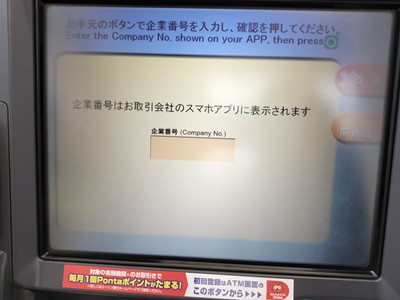
スマホに表示された数字をATMに入力する。

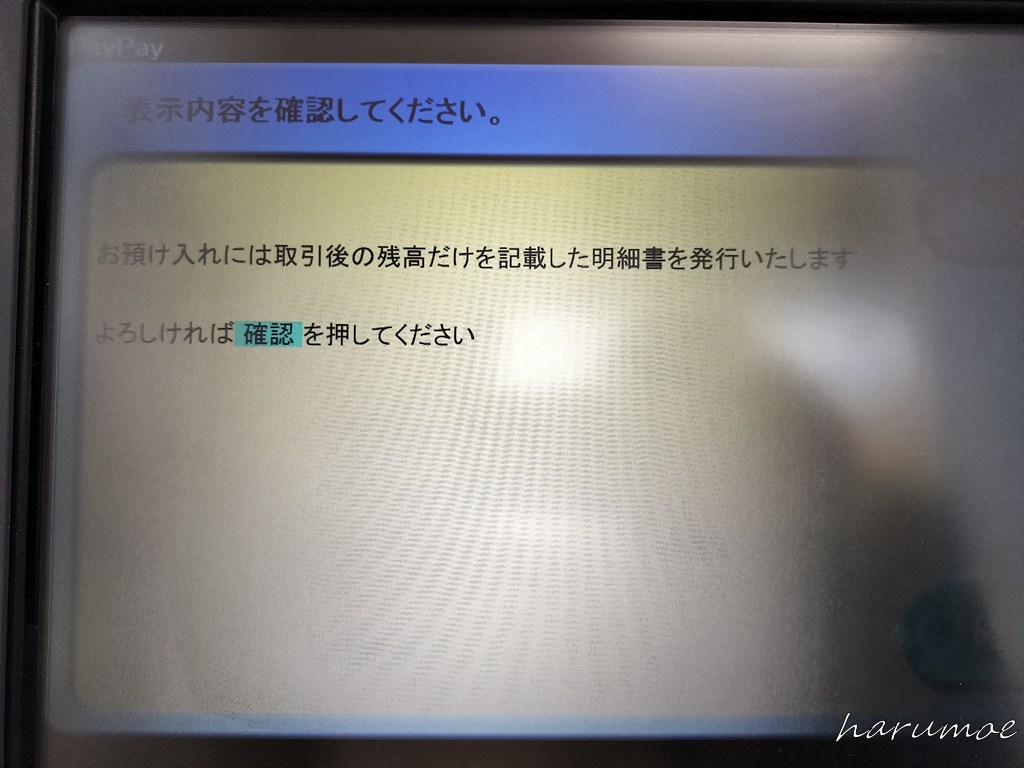
よければ、右側の”確認”をタッチ。
1,000円から入金できます。
母は慣れるために、1,000円で何度か入金しましたよ。

蓋が開くのでそこへお金を入れる。

正しければ、右側の”確認”をタッチ。

入金後の残高が表示されます。


明細書が発行されます。スマホ画面にも入金完了の表示が出ます。
できあがり!
おつかれさまでした。
またね。